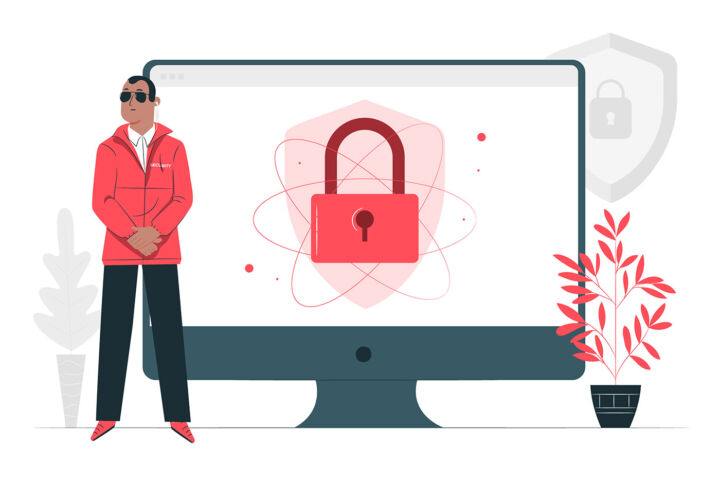- Windows'ta genel ve özel ağ bağlantıları arasındaki farklar ve hangisini seçmeniz gerektiği hakkında bilgi edinin.
- Windows'ta bir ağa ilk kez bağlandığınızda, ağı Genel veya Özel ağ olarak ayarlamak isteyip istemediğiniz sorulur.
- Bu ayar, bağlantınızı güvenli hale getirmenin en kolay yoludur.
Teknoloji herkese göre değil ve teknoloji meraklısı insanlar bile anlamakta zorlanıyor gelişmiş ağ iletişimi lingo. Windows kullandıysanız, yeni bir ağa ilk kez bağlandığınızda bir istemle karşılaşmış olabilirsiniz. Temel olarak yeni bağlantıyı nasıl kurmak istediğinizi sorar: bir Genel Ağ vs Özel Ağ.
Bana sorarsanız oldukça sezgisel.
- Eğer evdeyseniz şunları seçmelisiniz Özel.
- Herkese açık bir erişim noktasına bağlıysanız Kamu.
Bu ayarların gerçekte ne işe yaradığını bilmeseydiniz sizi suçlamazdım. Eğer bu ayarların ne anlama geldiğini ve bağlantınızı nasıl etkilediğini bilmiyorsanız okumaya devam edin.
İÇİNDEKİLER
Genel veya Özel Ağ Seçtiğinizde Ne Olur?
Seçimi yaptıktan sonra Windows bağlantınızı farklı şekilde ayarlayacak ve tüm güvenlik duvarı kurallarını bağlı olduğunuz ağ türüne göre uygulayacaktır.
Tahmin edebileceğiniz gibi, Özel bir ağ daha güvenilirdir, bu nedenle Windows kuralları kolaylaştırırken Genel bağlantıda sıkılaştırarak bilgisayarınızın güvende(r) olmasını sağlar.
Özel Ağ ve Genel Ağ Nedir: Ağ Türleri Arasındaki Temel Farklar
Özel ağ - yalnızca ev ağınız veya bir arkadaşınızın evindeki ağ gibi güvendiğiniz ağlar için ayarlayın.
Özel ağlarda, bilgisayarınız aynı ağdaki diğer bilgisayarlar tarafından keşfedilebilir. Özel bir ağda dosya paylaşımı ve yazıcı paylaşımı mümkündür.
Genel ağ - Havaalanı, kafe veya alışveriş merkezi gibi diğer tüm bağlantılar için ayarlayın. Bu varsayılan ayardır ve bilgisayarınızı aynı ağdaki diğer bilgisayarlardan gizleyecektir.
Dolayısıyla, Özel ve Genel ağ tartışması, içinde bulunduğunuz ortamla ilgili bir konudur. İnternete bağlanırken nerede olduğunuza bağlı olarak uygun türü kullanmalısınız.
Eğer merak ediyorsanız hangisi daha güvenli, kamu ağı mı özel ağ mıEminim genel ağ ayarlarının daha güvenli olduğunu tahmin etmişsinizdir çünkü Windows siz dışarıdayken otomatik olarak daha fazla kısıtlama uygular.
Windows'ta Geçerli Bağlantı için Ağ Türü Nasıl Kontrol Edilir
1. Açmak Ayarlar uygulaması Windows 11'de (için arama yapın ayarlar doğrudan Başlat menüsünde).
2. Şuraya gidin Ağ ve internet.
3. Sağ taraftaki bölmenin üst kısmında mevcut bağlantının ayrıntılarını göreceksiniz. Şuna bakın Özellikler başlık. Altında ağ türünden bahsedildiğini göreceksiniz.
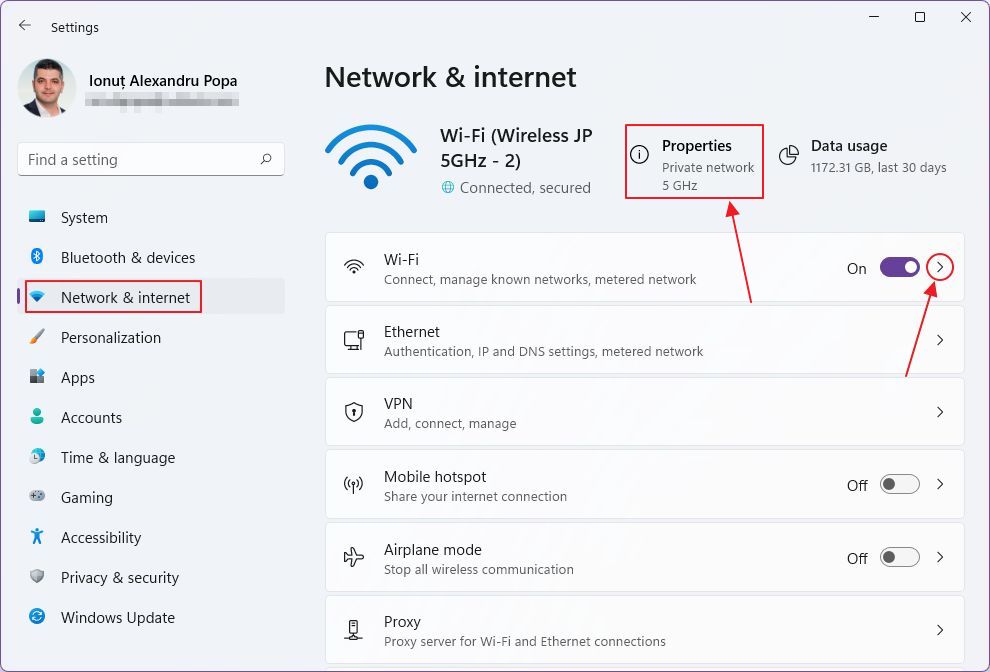
Ağ Genelden Özele ve Tersine Nasıl Değiştirilir
1. Açmak Ayarlar uygulaması Tekrar.
2. Aynı sekmeye gidin, Ağ ve internet.
3. üzerine tıklayın Özellikler (aslında bir bağlantıdır) veya sağ ok Wi-Fi veya Ethernet'in yanında (kabloyla bağlıysa).
4. Bu, daha fazla Wi-Fi veya Ethernet ayarı içeren bir sayfa açacaktır. üzerine tıklayın. geçerli bağlantının yanındaki sağ ok.
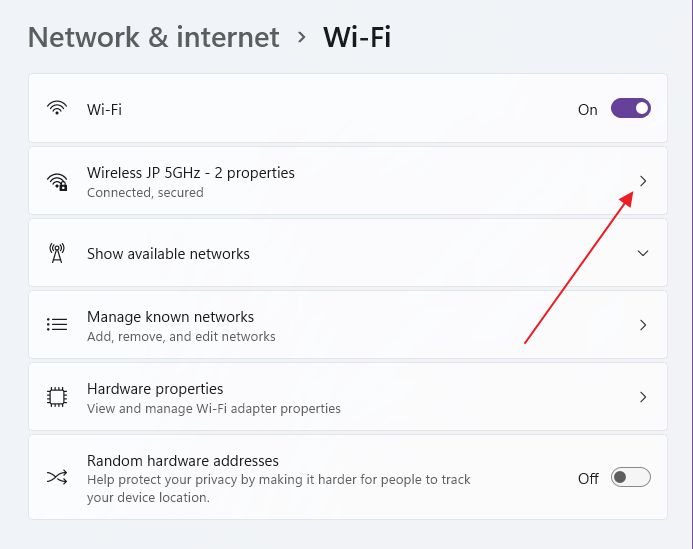
5. Burası göreceğiniz yerdir ağ türü için geçişHer bir ayarın ne işe yaradığından kısaca bahsedin.
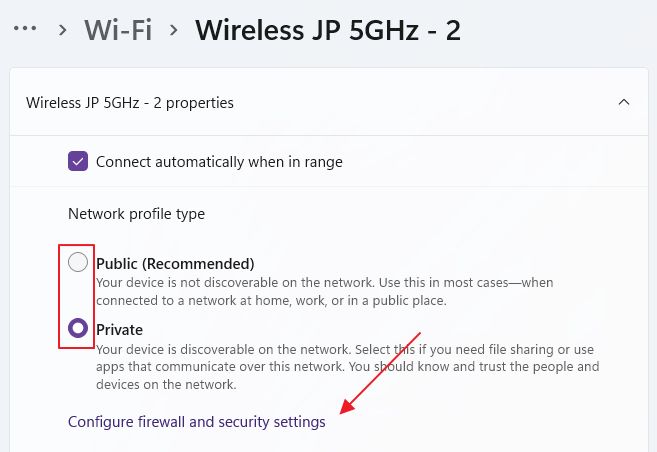
Adlı bağlantıyı aklınızda bulundurun Güvenlik duvarı ve güvenlik ayarlarını yapılandırma. Bunu bir sonraki bölümde kullanacağız.
Genel ve Özel Ağlar için Windows Güvenlik Duvarı Kuralları Nasıl Değiştirilir
Otomatik güvenlik duvarı kurallarının daha önce seçtiğiniz ağ türüne göre uygulandığını söylemiştim. Güvenlik duvarı ayarlarını kendiniz değiştirebilirsiniz, ancak gerçekten yapmak zorunda değilsiniz.
üzerine tıklayarak Güvenlik duvarı ve güvenlik ayarlarını yapılandırma bağlantısına tıkladığınızda Windows Defender uygulaması açılacaktır. Güvenlik duvarı ve ağ koruması sekmesi.
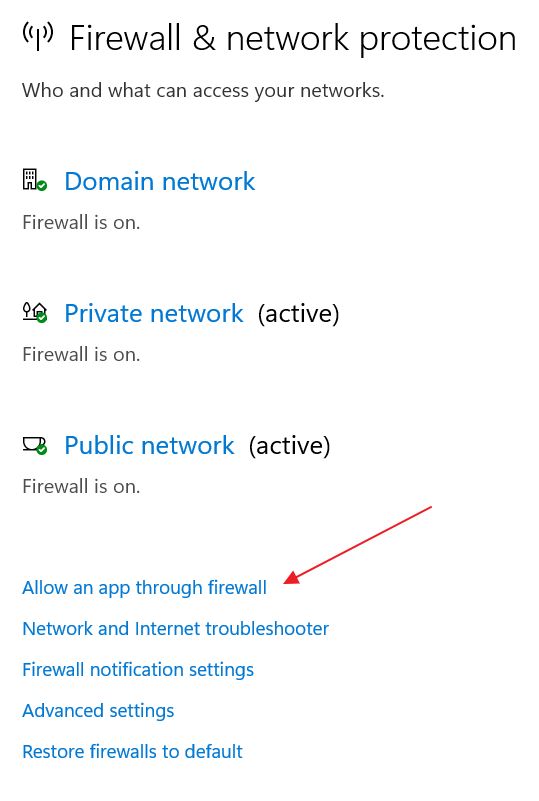
Burada, bir güvenlik duvarı için güvenlik duvarını Açma veya Kapatma seçeneğiniz vardır. (1) Etki Alanı ağına katıldı, (2) Özel ağ ve (3) Genel ağ. İşte her sayfanın nasıl göründüğü:
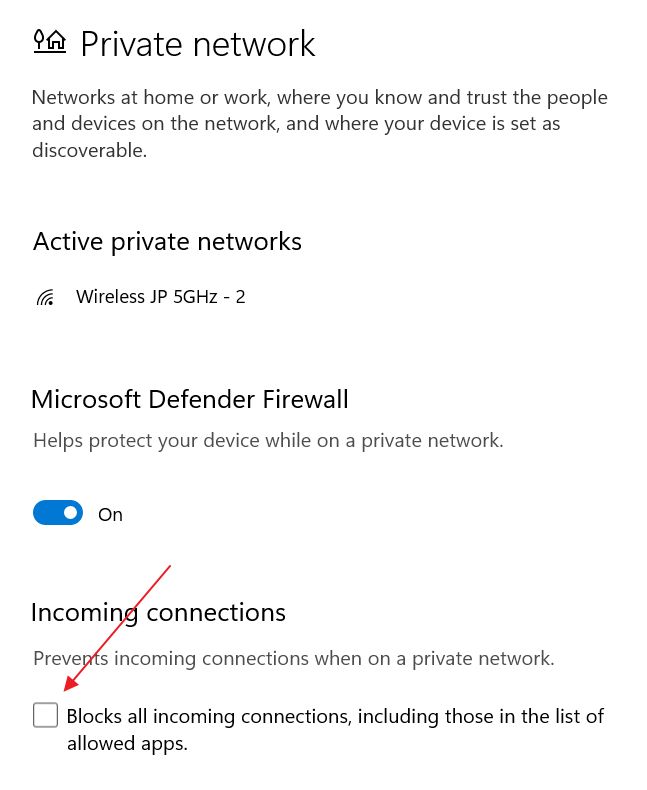
Şimdi, ağ türüne göre aynı uygulama için güvenlik duvarı kurallarını nasıl farklı uygulayabileceğinizi görelim. üzerine tıklayın Uygulamaya güvenlik duvarı üzerinden izin verme ana sayfadaki bağlantı.
Bu, sanırım Windows XP'den kalan birkaç eski Denetim Masası sayfasından birini açacaktır.
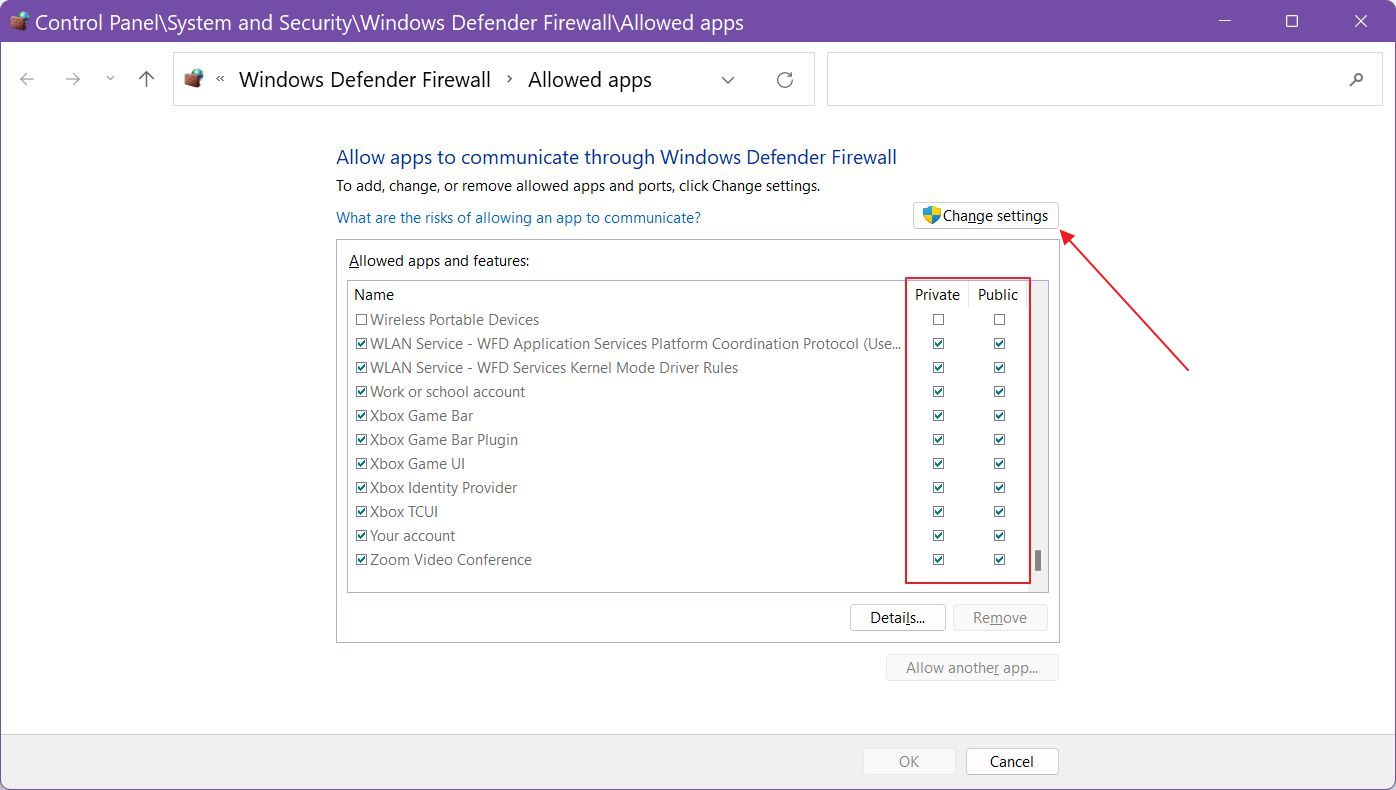
Listeyi aşağı kaydırın ve belirli bir uygulamayı işaretlemeniz/işaretini kaldırmanız gerekiyorsa, davranışını değiştirmek için Ayarı değiştir Düğme.
Başka bir uygulamayı manuel olarak eklemek için Başka bir uygulamaya izin verin... düğmesine tıklayın. üzerine tıkladıktan sonra görünür hale gelecektir. Ayarları değiştir.
Windows'ta Özel ağ ve genel ağ bağlantıları hakkında bilmeniz gereken her şey bu kadar. Herhangi bir sorunuz olursa bana bildirin.